一键启动
适用于
分类(旧)
启动
shy520
vfsdjkbwe
whutyang
柠檬什么茶
Ziper
等
17 人赞了这个动作
。
更多信息
| 分享时间 | 2022-06-12 09:14 |
| 最后更新 | 2025-02-28 12:41 |
| 修订版本 | 38 |
| 用户许可 | 可自己使用或修改,不可再分享 |
| Quicker版本 | 1.43.59 |
| 动作大小 | 68.2 KB |
| 最低Quicker版本 | 1.38.15 |
「工作环境瞬间到位。」
简介
使用说明
一键执行工作流。
工作流编写示例如下:
// 为注释标记
// 每个任务的格式:前面的内容|后面的内容
// “|” 前面的内容 为启动项的标识,帮助自己和动作识别
// “|” 后面的内容 为启动项的值,比如路径、网址等;动作的启动项为动作id前面加上quicker:runaction:
//加双斜杠,可用于注释,以及暂时停止启动该项
//如果要在启动步骤之间加上等待时间,则新建一行,输入数字,单位是秒(s)
////比如要等待6s后执行下一步骤,则两个步骤之间新建一行,输入6
//几个示例如下:----------------------------
//执行动作
Niaa|quicker:runaction:b565bb61-ef1d-473b-a2f6-c435fecc05d3
//启动飞书
飞书|C:\Users\AppData\Local\Feishu\app\Feishu.exe
3
//前面的3就是等待3s执行下一步的意思
ChatGPT|https://openai.com/chatgpt
root|D:\root
〔选用〕如果设为随Quicker自动启动,则自动执行排序为1的工作流。
如果需要将启动的软件窗口最小化,可参考网友Ziper分享的解决方法:
还需要自行编辑.lnk快捷方式中“运行方式”:在“运行方式”下拉框中选择“最小化”,点击“确定”保存设置。
最近更新
| 修订版本 | 更新时间 | 更新说明 |
|---|---|---|
| 38 | 2025-02-28 12:41 | 取消动作提供的最小化方法。如有需求,建议使用网友Ziper分享的解决方法。 |
| 37 | 2025-02-25 20:32 | 优化:最小化。 |
| 36 | 2025-01-12 08:14 | . |
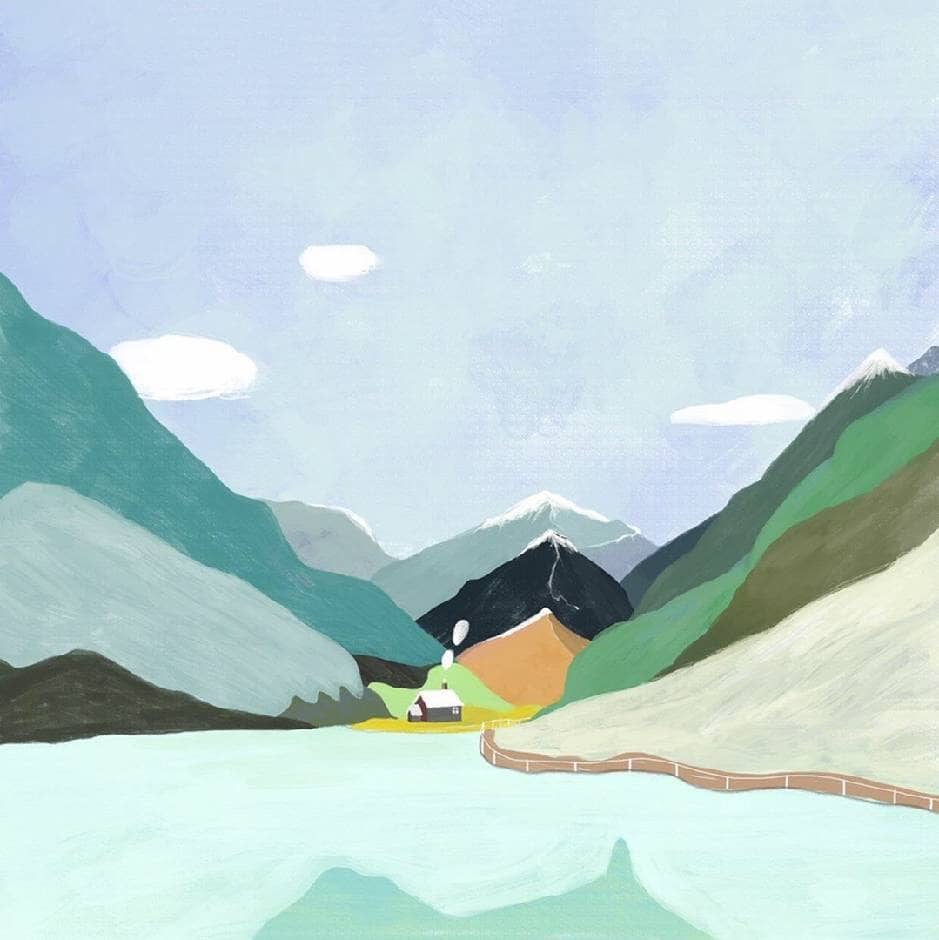
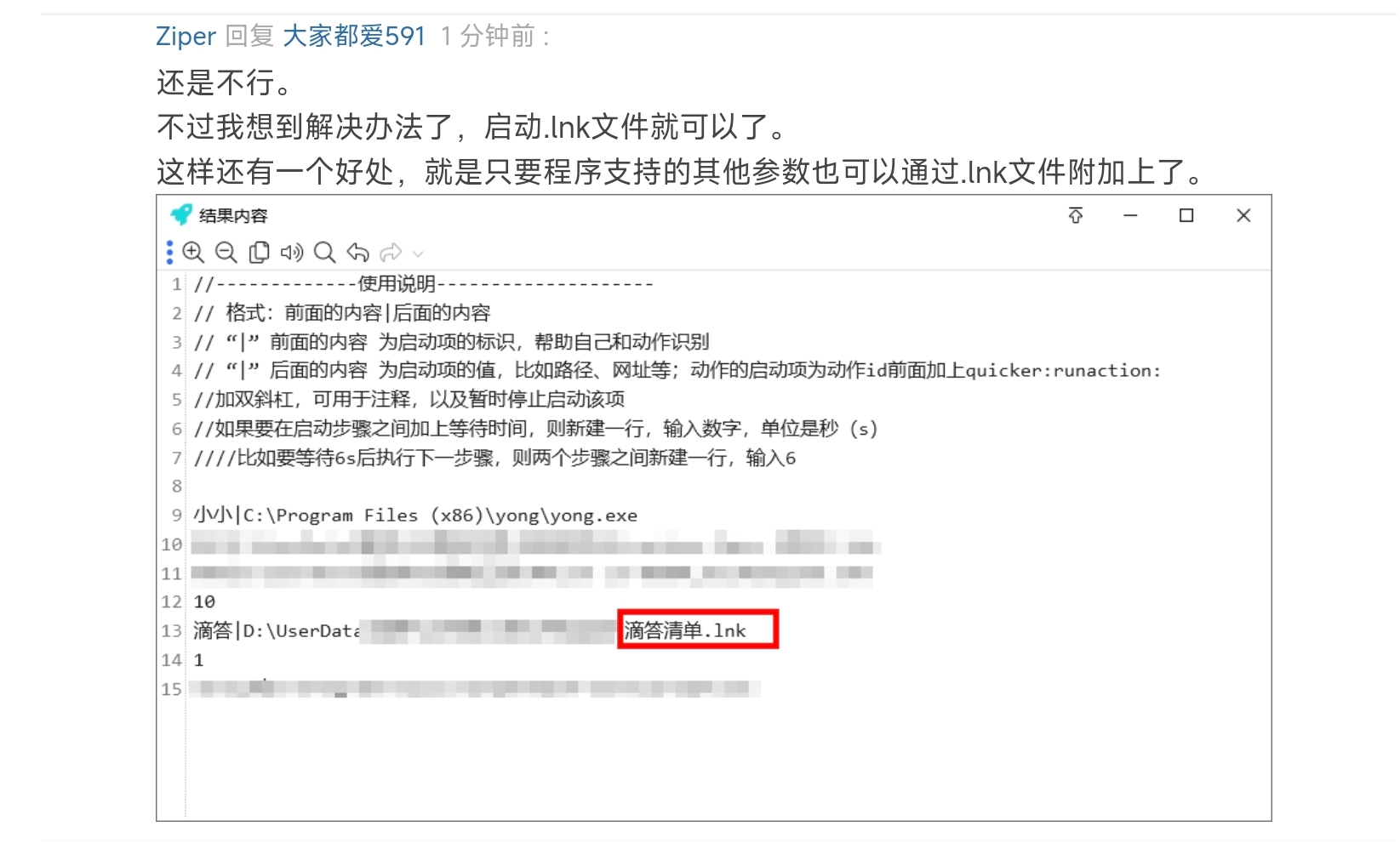

 京公网安备 11010502053266号
京公网安备 11010502053266号